ViewPager的setOnPageChangeListener方法详解
背景
最近需要实现一个自定义Notification的功能。网上找了找代码,解决方案就是通过RemoteViews来实现。但是在实现过程中遇到不少问题,网上也没有很好的文章描述这些问题,所以在这里做个总结,希望大家能少走点弯路。
实现
RemoteViews 自定义View
这是最基础的知识点,虽然做过自定义通知的应该都清楚,但我觉得还是有必要带一下。它主要被用于AppWidget和Notification,它描述一个在其它进程中显示的View。以下是例子代码。从中我们可以看到RemoteViews提供了一些方法来改变它的子View的值,如设置TextView的文字等。
RemoteViews remoteViews = new RemoteViews(context.getPackageName(), R.layout.view_notification_type_0); remoteViews.setTextViewText(R.id.title_tv, title); remoteViews.setTextViewText(R.id.content_tv, content); remoteViews.setTextViewText(R.id.time_tv, getTime()); remoteViews.setImageViewResource(R.id.icon_iv, R.drawable.logo); remoteViews.setInt(R.id.close_iv, "setColorFilter", getIconColor()); Intent intent = new Intent(context, MainActivity.class); intent.putExtra(NOTICE_ID_KEY, NOTICE_ID_TYPE_0); intent.setFlags(Intent.FLAG_ACTIVITY_NEW_TASK | Intent.FLAG_ACTIVITY_CLEAR_TASK); int requestCode = (int) SystemClock.uptimeMillis(); PendingIntent pendingIntent = PendingIntent.getActivity(context, requestCode, intent, PendingIntent.FLAG_UPDATE_CURRENT); remoteViews.setOnClickPendingIntent(R.id.notice_view_type_0, pendingIntent); int requestCode1 = (int) SystemClock.uptimeMillis(); Intent intent1 = new Intent(ACTION_CLOSE_NOTICE); intent1.putExtra(NOTICE_ID_KEY, NOTICE_ID_TYPE_0); PendingIntent pendingIntent1 = PendingIntent.getBroadcast(context, requestCode1, intent1, PendingIntent.FLAG_UPDATE_CURRENT); remoteViews.setOnClickPendingIntent(R.id.close_iv, pendingIntent1);
这里有几点需要注意的。
setInt
这个方法被用来调用子View中需要一个Int型参数的方法。如下面这句代码,调用了id为close_iv的setColorFilter方法,参数为getIconColor()的返回值。
remoteViews.setInt(R.id.close_iv, "setColorFilter", getIconColor());
设置不同区域的点击PendingIntent
默认的Notification只能通过setContentIntent设置整体的点击事件。不过通过RemoteViews我们可以设置不同地方不同的点击事件,当然这里的事件指的是PendingIntent。如下,设置了点击R.id.notice_view_type_0打开一个Activity,而点击R.id.close_iv会发出一个广播,可以通过这个广播的广播接收器来做一些事情,如这里是关闭当前的Notification。另外还可以打开一个Service。
PendingIntent.getActivity(context, requestCode, intent, PendingIntent.FLAG_UPDATE_CURRENT); remoteViews.setOnClickPendingIntent(R.id.notice_view_type_0, pendingIntent); int requestCode1 = (int) SystemClock.uptimeMillis(); Intent intent1 = new Intent(ACTION_CLOSE_NOTICE); intent1.putExtra(NOTICE_ID_KEY, NOTICE_ID_TYPE_0); PendingIntent pendingIntent1 = PendingIntent.getBroadcast(context, requestCode1, intent1, PendingIntent.FLAG_UPDATE_CURRENT); remoteViews.setOnClickPendingIntent(R.id.close_iv, pendingIntent1);
设置通知的自定义View
以上我们得到了自定义的RemoteViews。通过下面这段代码就能生成自定义View的Notification,注意这里使用了setContent()方法。这是网上自定义Notification都会使用的方法。
Notification notification = new NotificationCompat.Builder(context).setContent(remoteViews).build();
但是它会有一个问题。
通过setContent()方法获得的Notification是定高的。如果View的高度比默认高度要大的话,就有一部分显示不出来。如下图

默认情况下通知高度为64dp,当然Rom不同可能会有些区别。一般文字在小于两行的情况下都是可以显示。
那么如何做到wrap_content。需要使用一些黑科技。如下:
NotificationCompat.Builder builder = new NotificationCompat.Builder(context);
if(android.os.Build.VERSION.SDK_INT >= 16) {
notification = builder.build();
notification.bigContentView = remoteViews;
}
notification.contentView = remoteViews;
为了理解以上代码,我们需要明确一个我们很容易忽略的问题,那就是通知是可以展开和收起的。请看以下两张图片。同样是网易云音乐的通知,图一比图二要大一些。其实图一展示的是网易云音乐通知的展开状态,使用两个手指上滑就可以缩起,也就是图二。
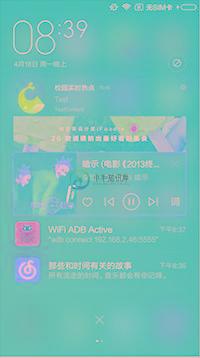
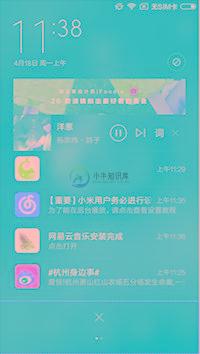
在上面的代码中我们分别设置了bigContentView 这是展开的自定义视图,而contentView则是收起时的视图。
注意bigContentView是在sdk16时引入的,所以需要判断一下。如果小于sdk16则只能定高了。
注意bigContentView 的最大高度是256dp
注意bigContentView和contentView的设置不能调转顺序,亲测这样会让contentView不显示。
另外需要注意某些Rom可能不支持展开收起通知,在设置了BigContentView之后就只显示展开的视图,而默认情况下只展示收起视图。如魅族的FlyMe,其它Rom并没有测试,如果读者知道可以分享一下。
背景色适配
不同Rom的通知背景色是不同的,所以在UI上需要注意。 主要分为两种情况。
- 背景色为有透明度的黑色,如MiUi、FlyMe。
- 背景色为白色,如原生的5.0之后的Rom、华为部分Rom。
主要有两种方案。
固定背景色
也就是设置一个固定的背景色,文字和icon颜色都可以固定。如下图。
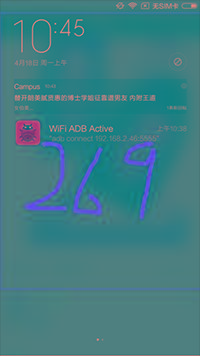
这有一个缺点,我们在图中也看到了,那就是某些Rom的Notification会有一个左右的padding,如MIUI的就特别明显,如果固定背景色就会很难看。
所以这种方法虽然简答,但是不建议使用。
透明背景色
另一种方法就是让背景透明。那么文字和icon的颜色怎么办呢?很简单,跟随系统的Notification中文字的样式。如下设置了TextView的style为默认通知中info的样式。其它相关Style包括TextAppearance.StatusBar.EventContent.Line2、TextAppearance.StatusBar.EventContent.Info等。
<TextView android:id="@+id/content_tv" android:layout_width="wrap_content" android:layout_height="wrap_content" android:textAppearance="@style/TextAppearance.StatusBar.EventContent.Info" tools:text="41个同校小伙伴参与讨论" android:layout_marginTop="4dp" android:singleLine="true"/>
需要注意的一点是Android5.0之后使用了不同的Style名表示通知样式。 我们需要创建一个layout-v21文件夹,并新建一个在5.0之后使用的自定义通知样式。如下同样是设置TextView的style为Info的样式,但我们使用的是style是@android:style/TextAppearance.Material.Notification.Info。
<TextView android:id="@+id/content_tv" android:layout_width="wrap_content" android:layout_height="wrap_content" android:textSize="9sp" android:textAppearance="@android:style/TextAppearance.Material.Notification.Info" tools:text="41个同校小伙伴参与讨论" android:layout_marginTop="4dp" android:singleLine="true"/>
另外如果自定义view中有Icon,那么Icon的颜色也需要适应背景,可以选择一个灰色,如#999999,原生安卓黑色和白色的文字内容颜色都为该值。
或者根据不同的背景色设置不同的颜色,通过上面提到的setInt方法。ImageView的setColorFilter方法可以设置图案颜色为某种纯色。但是目前我还没有找到很好的方法获取默认通知的背景色,如果读者找到了望告知。
remoteViews.setInt(R.id.close_iv, "setColorFilter", getIconColor());
另外需要注意的是很多手机的Rom可能不会对以上的style做修改,而是采用自己的样式,这样就比较蛋疼。借鉴网易云音乐的方法,在api 21以下,因为大部分手机都使用黑色背景,所以采用透明背景,文字颜色跟随系统。而在api大于等于21时,因为原生Android采用了白色的通知背景,而很多手机厂商的Rom的通知仍然为黑色背景,因此为了通用,采用一个固定的黑色背景,文字颜色同样跟随系统。在这基础上,对某部分特定手机Rom做适配,如华为等在api 21以下通知背景也为白色。这应该是比较完美的做法,但是需要花费较多的时间,所以如果为了简单起见,还是采用方案一吧。
最终效果

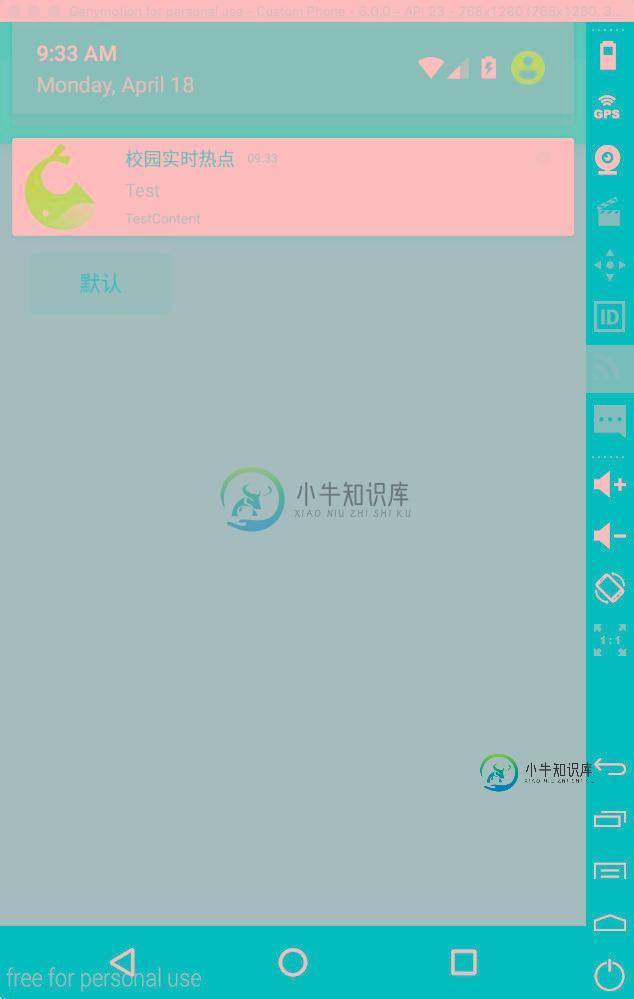
总结
以上即为我在自定义Notification中遇到的一些问题以及解决方案。目前还有两点有待进一步补充和完善。
获取默认通知背景色,或者使图标颜色与背景色适配的方案。
不支持Notification展开收起的Rom,目前知道的仅有FlyMe。
示例代码地址
https://github.com/beautifulSoup/CNotification
以上所述是小编给大家介绍的ViewPager的setOnPageChangeListener方法详解,希望对大家有所帮助,如果大家有任何疑问请给我留言,小编会及时回复大家的。在此也非常感谢大家对小牛知识库网站的支持!
-
今天,我试图设置,但我发现它不推荐使用。
-
本文向大家介绍Android CardView+ViewPager实现ViewPager翻页动画的方法,包括了Android CardView+ViewPager实现ViewPager翻页动画的方法的使用技巧和注意事项,需要的朋友参考一下 Viewpager通俗一点讲就是一个允许左右翻转带数据的页面的布局管理器,经常用来连接Fragment,它很方便管理每个页面的生命周期,使用ViewPager管
-
本文向大家介绍TabLayout实现ViewPager指示器的方法,包括了TabLayout实现ViewPager指示器的方法的使用技巧和注意事项,需要的朋友参考一下 在TabLayout出现之前,基本都是通过 ViewPager+FragmentPagerAdapter+第三方开源tab指示器(TabPageIndicator)来实现的。现在Android内部提供了现成的TabLayout控件来
-
本文向大家介绍Android viewpager 3D画廊的实现方法,包括了Android viewpager 3D画廊的实现方法的使用技巧和注意事项,需要的朋友参考一下 ViewPager有个方法叫做: 用于设置ViewPager切换时的动画效果。 这里我们只要自定义一个PageTransformer来实现我们需要的动画偏移效果就好了! 然后 viewPager 加上 以上所述是小编给大家介绍的
-
在android开发者博客上,我读到了以下内容: “复制观点”是什么意思?因此,如果我有一个ViewPager的片段包含一个ArrayAdapter并且我追加了新的数据,我需要调用内部片段notifyDataSetChanged()并在ViewPager中用getItemPosition()捕获它?如果我不那样做又有什么问题呢?
-
本文向大家介绍jQuery的position()方法详解,包括了jQuery的position()方法详解的使用技巧和注意事项,需要的朋友参考一下 position()方法的定义和用法: 此方法获取匹配元素相对某些元素的偏移量。 返回的对象包含两个整型属性(top和left)的对象。 此方法只对可见元素有效。 语法结构: 在教程的开头之所以说是获取匹配元素相对于某些元素的偏移量。很多教程都说方法返

